
「SIMカードの有効化ができない?」
「APN設定は必要?」
au povo1.0から2.0に変更したのでデータ通信を始めるために以下のことをしました。
- povo2.0のSIMカードをスマホにセット!
- SIMカードの有効化!
- SIMカードのAPN設定!
- 発信テスト!
- トッピング(ギガ・5分かけ放題)の購入!
やることが多く見えますが、確実に設定を進めていきましょう!
SIMカードの有効化ができない場合は…
- eSIM対応スマホじゃないのにeSIMを申し込んでないか確認!
- 以前使ってたnano SIMの取り出し
- 以前使ってたSIMプロファイルの削除
- povo2.0アプリの再インストール
これらを試してみてください!
当記事では私の体験の元、povo2.0のSIMカードの有効化・APN設定の注意点・手順を紹介します!
この記事でわかること(目次)
povo2.0のSIMカードが届いた!
povo 1.0から2.0への変更の為手続きをしましたが、2日後にSIMカードが到着しました(意外に早かった)
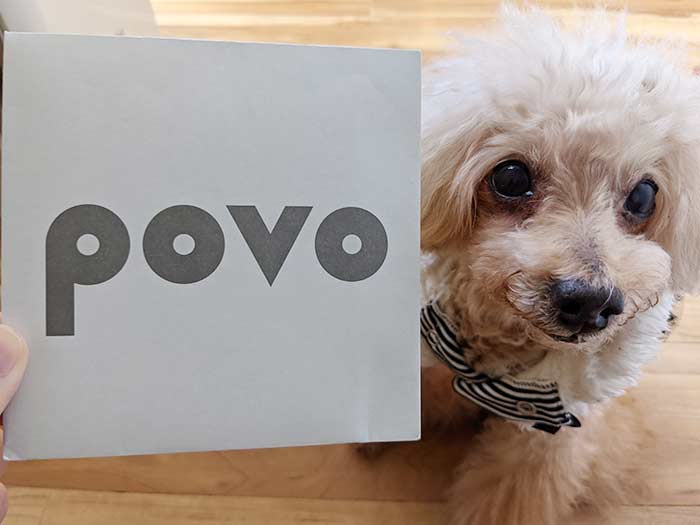
変更手続きは下記記事をご覧ください。
関連 「povo1.0の料金は日割り計算?」au povo1.0から2.0に変更する注意点・手順は?
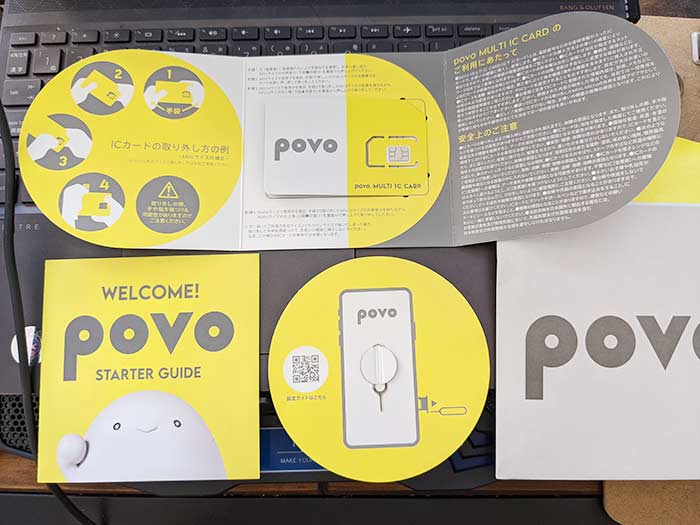
SIMカードが入ってるパッケージの中にいろいろ入ってる。

これが、povoのSIMカード!カードのデザインも可愛い♪
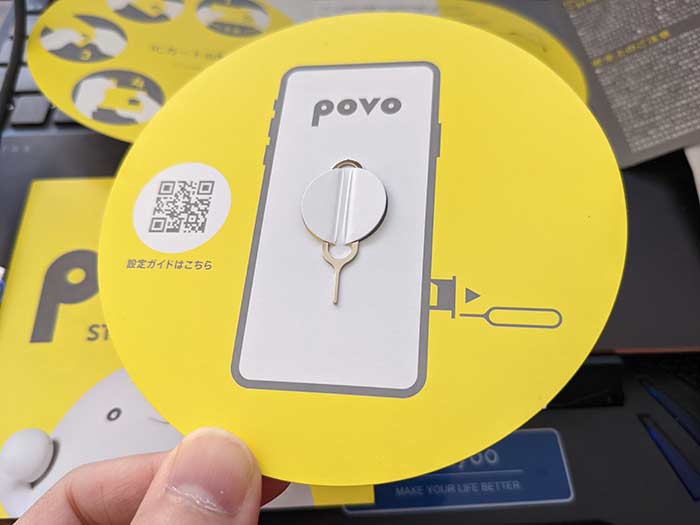
スマホのSIMスロットを開けるSIMピン!
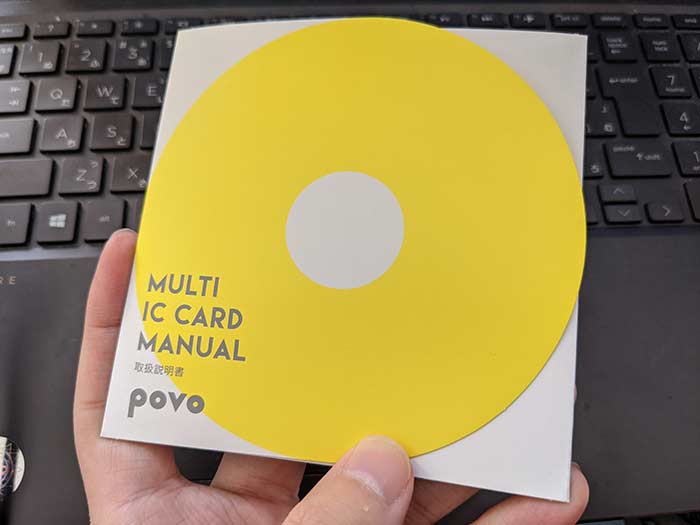
「CDジャケットかよ!」と思うマニュアル(取扱説明書)!
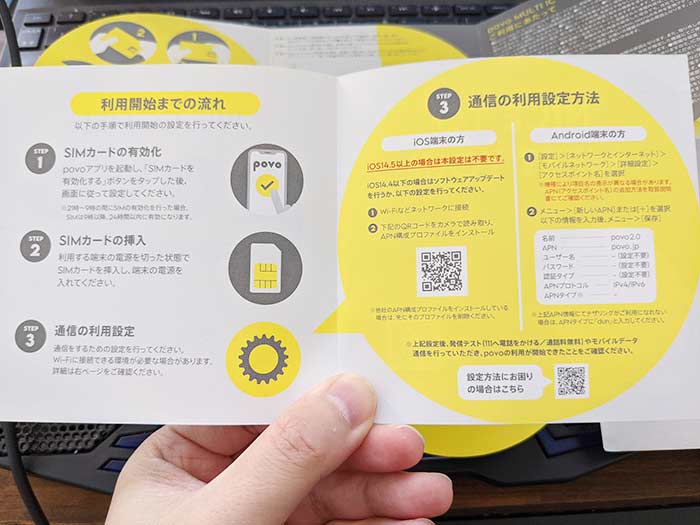
マニュアルには、SIMカードの有効化・APN設定などの手順が記載されています。
povo2.0 SIMカードの有効化は?
povo2.0のSIMカードを使い始めるには、まずは有効化をします。
注意点・手順は以下の通り。
有効化の注意点は?
- povo2.0アプリをインストールする必要があります。
- 長期間SIMカードの有効化が行われない場合は、自動的に申し込みが取り消しとなります。
- 21時以降にSIMカードの有効化を行った場合、翌9時以降順次有効になります。
- 有効化完了後、メールとアプリに通知が届きます。
- 有効化完了後は、これまで使っていたSIMカードは使えなくなります(廃棄してください)
有効化の手順は?
povo2.0 SIMカードの有効化は、povo2.0アプリからできます。
以下からダウンロード・インストールしてください。
参照 povo2.0アプリ – android
参照 povo2.0アプリ – iOS
でわ、手順を。
1povo2.0アプリを起動。
2povo2.0への回線切替/SIMの有効化するをタップ。
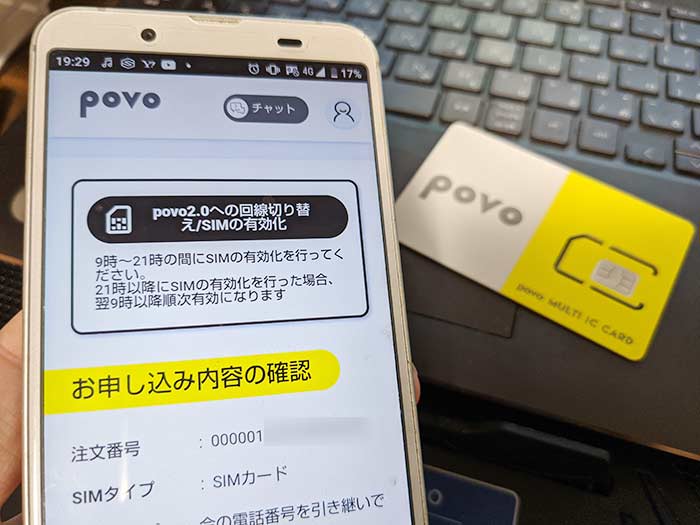
お知らせを確認し、続けるをタップ。

3SIMカードのICCIDコードをスキャンします。

読み込めなかったらコードを手入力してください。
4読み込みができたらSIMカードを有効化するをタップ。

5SIMカード有効化待ち状態になります。

6メールとアプリに通知が届いたらSIMカード有効化完了です!
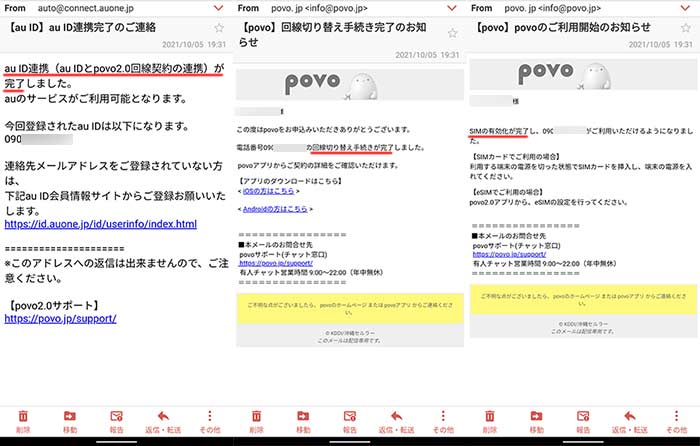
ほぼ同時に3通のメールが届きます。
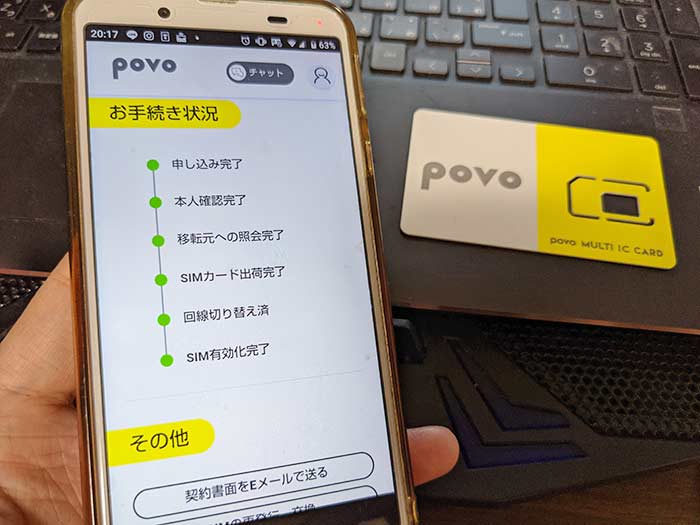
povo 2.0を有効化できたら1.0のSIMカードは処分して、アプリもアンインストールして大丈夫です。
povo2.0 SIMカードのAPN設定は?
APN設定は、データ通信を始める為の設定です。
povo2.0 SIMカードのAPN設定に関する注意点・手順は以下の通り。
APN設定の注意点は?
- iOS14.5以上の端末はAPN設定は不要です。
- Galaxy・Xperiaの端末は公式サイトをご確認ください。
- APN設定はWiFi接続が必要です。
APN設定の手順は?

SIMカードからnano SIMを丁寧に取り外します。

スマホからSIM下駄を取り出しセット!元のSIMは破棄。
私の妻は、AQUOSセンス3なので、povo 2.0通常のAPN設定をします。galaxy・Xperiaは公式サイトをご覧ください。
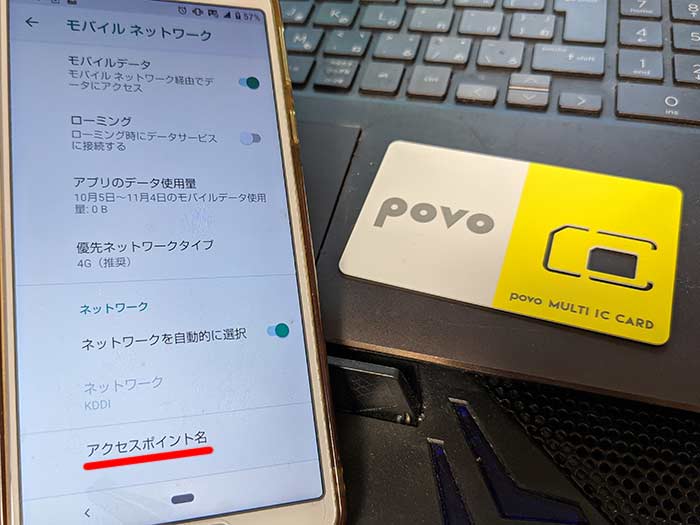
設定からモバイルネットワークを開き、アクセスポイント名をタップ。
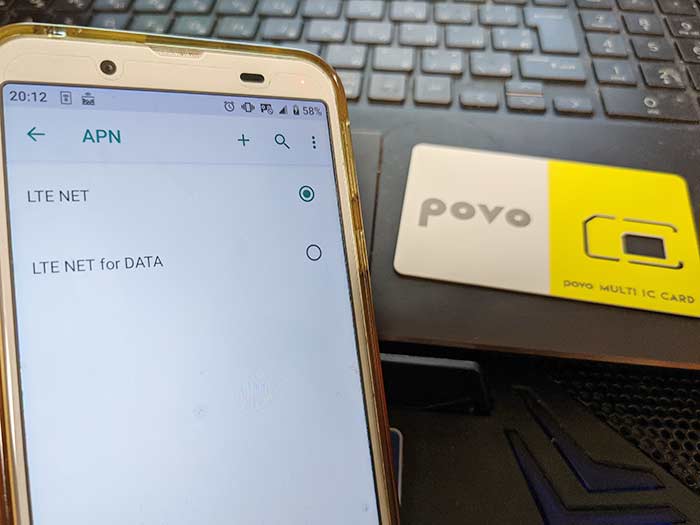
”APN”画面右上の+をタップ。
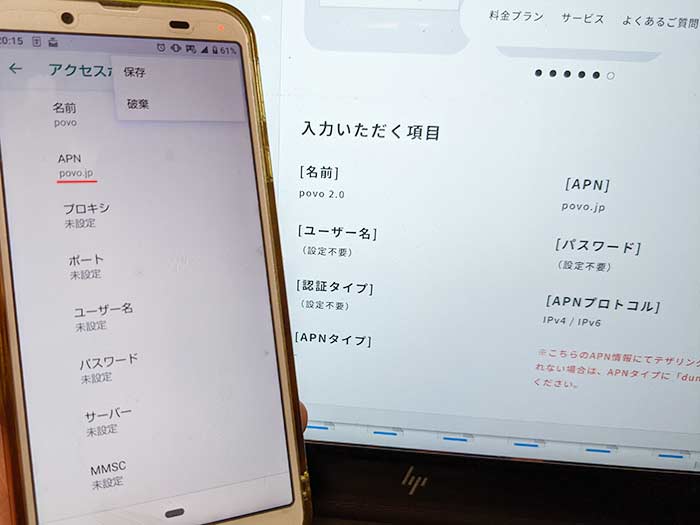
APN情報を入力します。
- 名前:任意
- APN:povo.jp
- APNプロトコル:IPv4/IPv6
入力したら必ず保存してください。
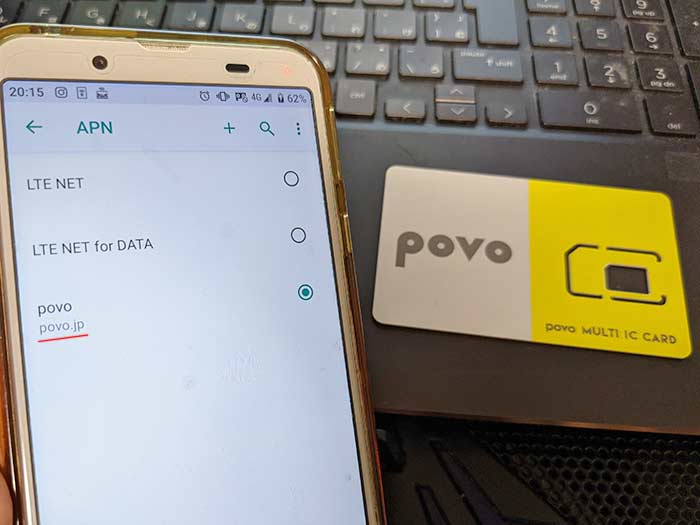
”APN”画面に”povo.jp”と表示されるので、〇にチェックを入れてください。
povo 2.0のAPN設定完了です。
povo 2.0のAPN設定を終えたら電波が立つかご確認を!
povo2.0 発信テスト方法は?
povo 2.0でデータ通信ができるようになったら発信テストを行ってください。
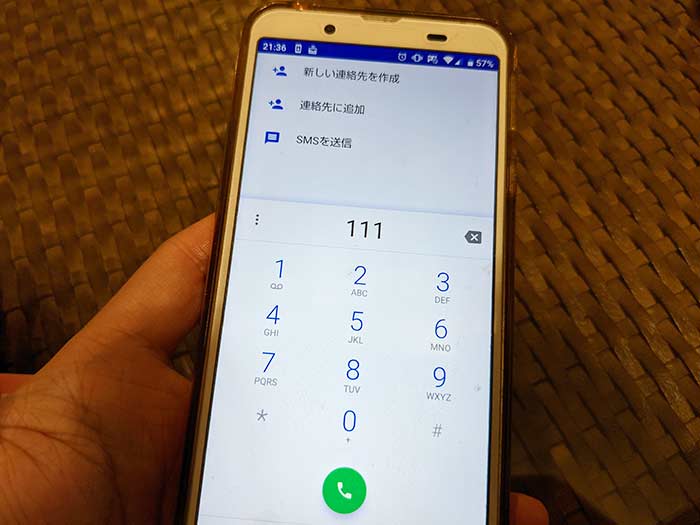
発信テスト用番号(111/通話料無料)へ電話をかけるだけ!
すぐ終わりますよ!
povo2.0 トッピングの購入方法は?
最後に、povo 2.0アプリからトッピングを購入しましょう!
ギガ(データ容量)を買わないと通信速度が下り128kbpsのままです。
また、トッピングを180日以上買わないと自動停止されるので注意してください!
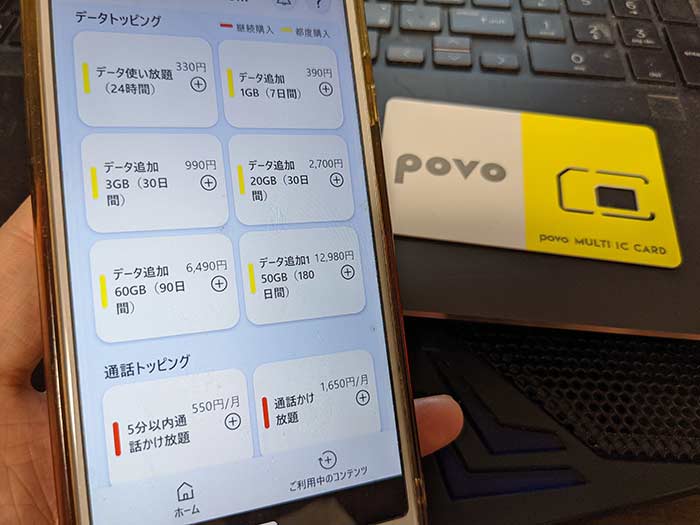
何ギガを買うかはあなた次第♪
通話をされる方は、”かけ放題”トッピングも忘れず追加購入しましょう!
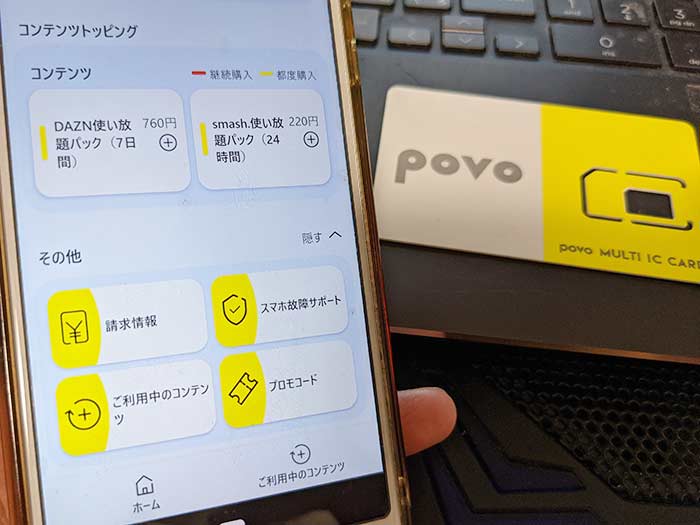
コンテンツトッピングもすぐ買えます♪
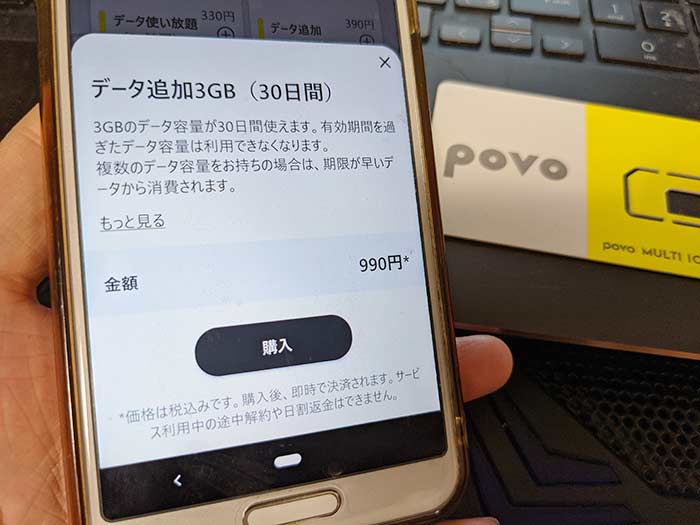
私の妻は月3ギガも使わないので”データ追加3ギガ(30日間)”を購入!
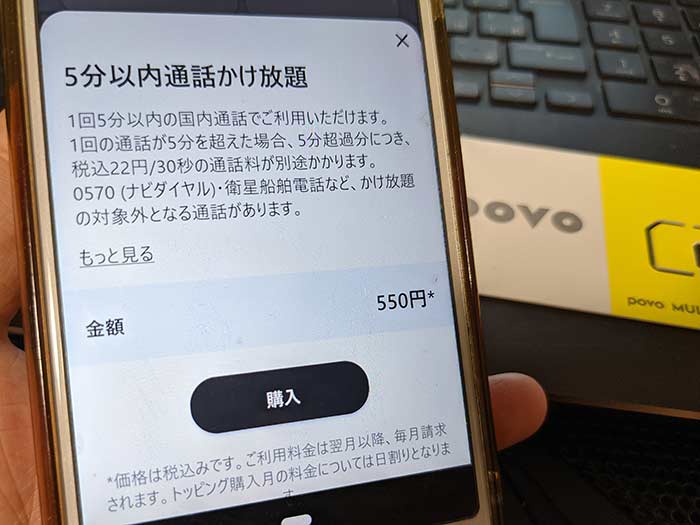
”5分かけ放題”も追加しました♪
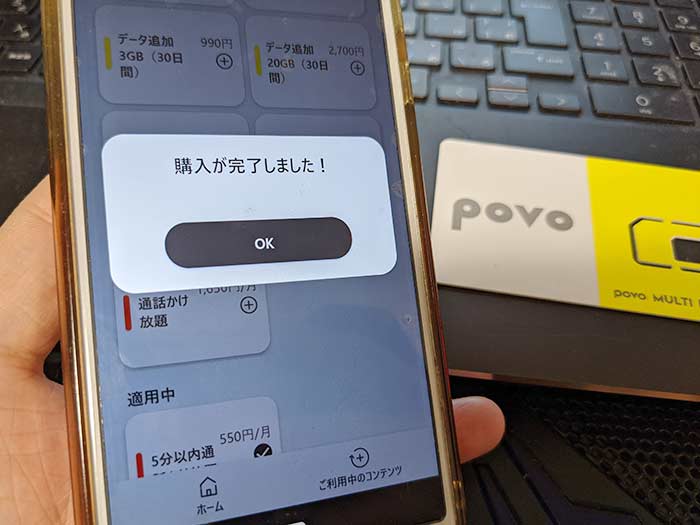
トッピングの決済は、すぐ済みます!登録してあるクレジットカードから支払われます。
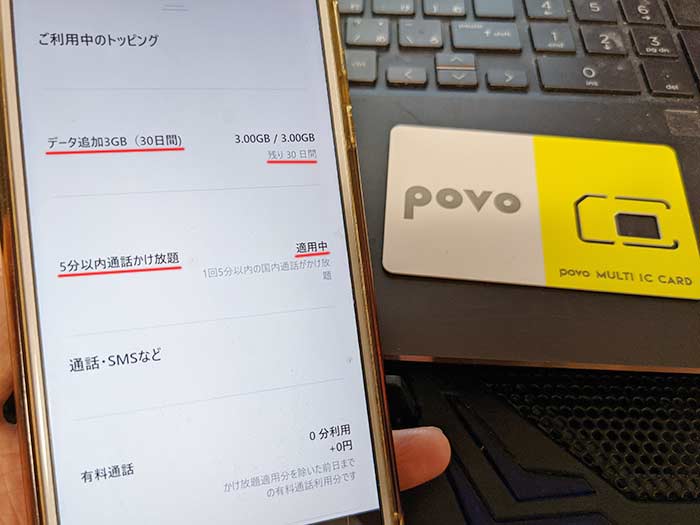
購入したトッピングはpovo2.0アプリから履歴を確認できます。
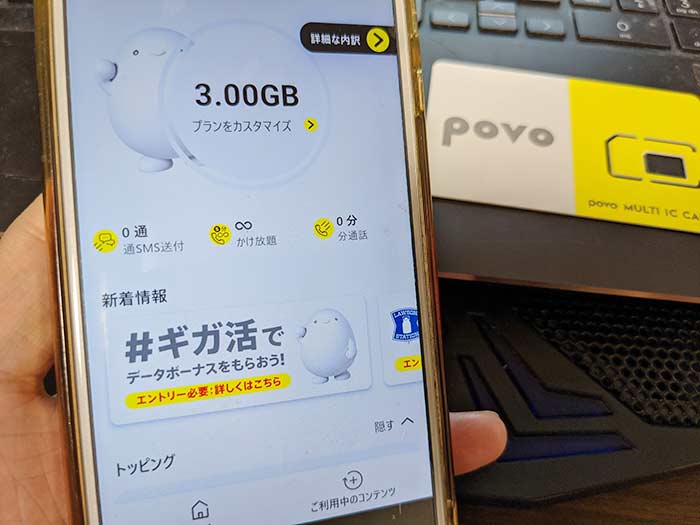
povo2.0アプリホーム画面に”3ギガ”と表示”
「3ギガ以内に収まるように使っていってね♪」
「1回の通話は5分までね♪」
と、妻に一言言ってpovo2.0を稼働させることができました。
特に不具合に見舞われることなく設定を終えられました。
月が変わったら毎回トッピング購入が面倒くさくなるかも知れませんが、povo1.0より約1,000円節約できたので良かったかも♪
関連 「まさかの審査落ち!?」au povoとは?申し込み手順/再審査に受かった理由…
関連 「安すぎる!」au povoトッピング”データ使い放題24時間”の申し込みの流れ、使ってみた結果!
関連 「WiFi無しで動画をたくさん見るには?」au 使い放題MAXについて、月額料金・注意点を教えます!
参照 SIMカード開通手続き
以上、au povo1.0から2.0に変更する注意点・手順でした。


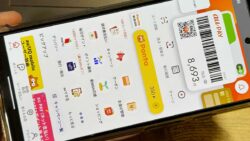








・誹謗中傷、過激かつ攻撃的なコメントはIPアドレスを明記して公開する場合があります。
・検証依頼・読者様の体験レビューなども是非書き込みお願い致します。
※コメント欄が無い記事はコメントを受け付けていません。
あまり調べずに「なんとかなるやろ~」でpovoに変更したところ、通話はすぐにできたのですがデータ通信ができなくあせりました。
こちらのページを読み、設定してデータ通信もできるようになりました。大変助かりました。
ありがとうございました。